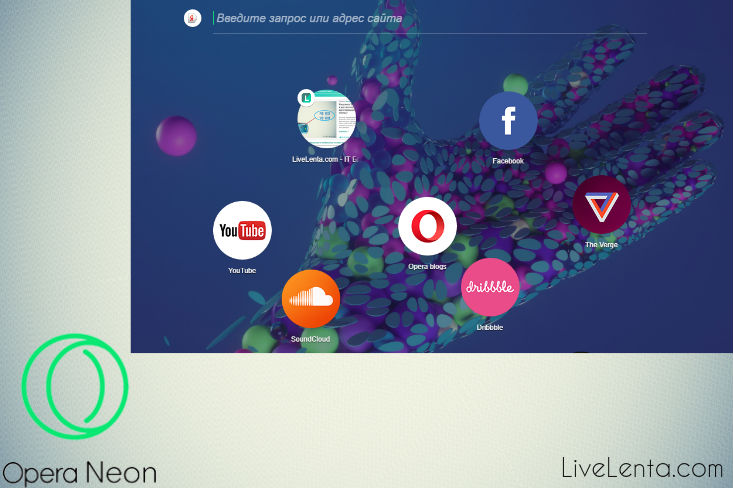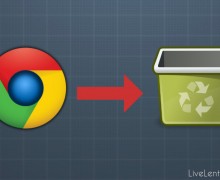Deprecated: Function create_function() is deprecated in /var/www/u0470207/data/www/livelenta.com/wp-content/plugins/wp-russian-typograph/wp-russian-typograph.php on line 456
Норвежцы из Opera Software не перестают искать новые дизайнерские и технологические решения в области веб-технологий. Большая часть их идей воплотилась в новом концептуальном браузере. Как сообщают сами разработчики, воплощение их уникальных замыслов в реальность началось еще год назад, когда свет увидела альфа-версия Опера Неон – браузер-проекта, вся идея которого заключалась в абсолютно свежем и новаторском подходе к самому принципу нет-серфинга. Совсем недавно, в январе текущего года, на официальном сайте появился тестовый прототип для ознакомления с данным проектом, инструкцию по использованию которого мы и предлагаем вашему вниманию. Скачать прототип-версию Опера Неон вы можете по указанной ссылке.
Внешний вид и функциональный набор
Дизайн Opera Neon начинает удивлять буквально с первого взора на необыденный интерфейс браузера. Стандартная концепция «полоса адресной строки вместе с прикрепленным прямоугольником для открытия веб-сайтов» в этом случае неприменима. По сути, рабочее окно навигатора выглядит как обычный рабочий стол с навешенными в центре пиктограммками для открытия наиболее часто используемых ресурсов.
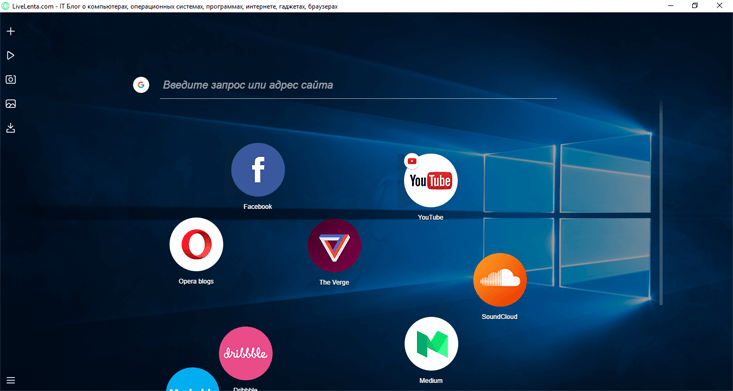
Разумеется, Опера Неон браузер предлагает веб-сайты по своему усмотрению, и вы вправе тут же очистить их список с главной панели и прикрепить другие, более приглянувшиеся вам визуальные ссылки. При нажатии на пиктограммку, соответствующий ей сайт тут же открывается в обычной браузерной панели и вы можете работать с ним привычным образом.
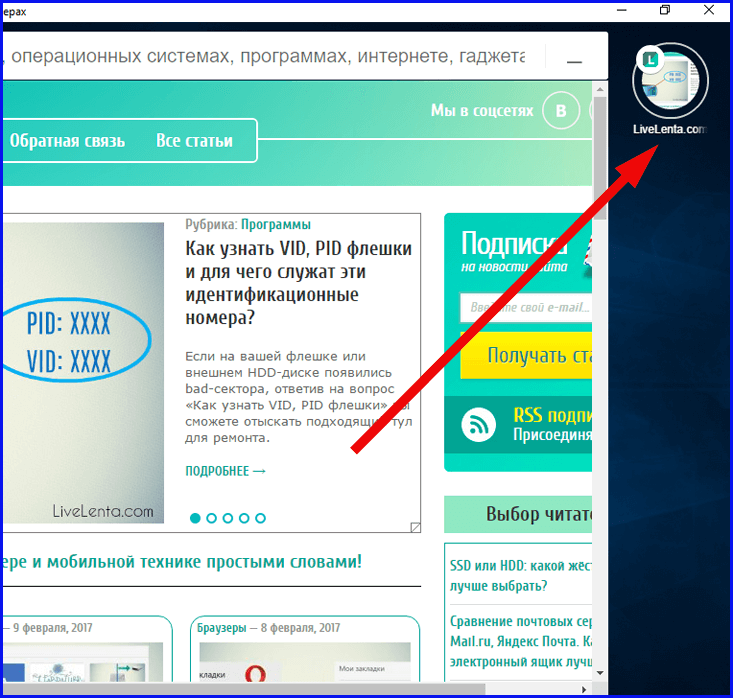
Закрыть браузерную вкладку здесь не представляется возможным, единственный доступный вариант перейти к другой вкладке – это свернуть, или минимизировать сайт, после чего он появится справа на экране на панели открытых вкладок. Именно из этого местоположения его и можно закрыть, нажав на привычный крестик в углу.
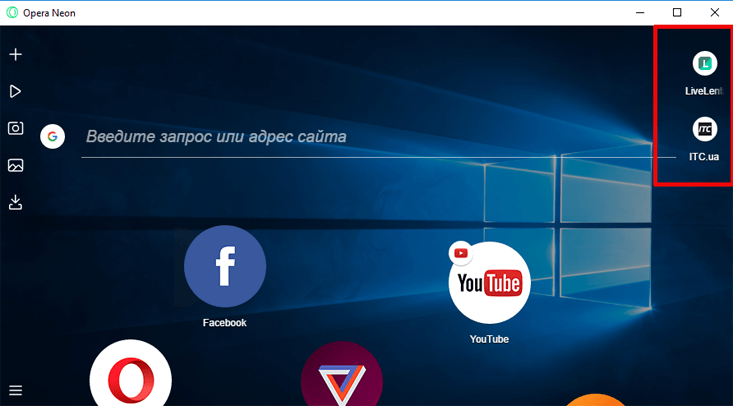
Вы можете переместить пиктограммку из списка активных веб-сайтов на основную панель часто вызываемых ресурсов, попросту перетащив соответствующую иконку с правой панели в центр. Это делается полностью вручную.
Как можно заметить, каждое действие, выполняемое в Опера Неон браузер, сопровождается приятной тематической анимацией. При перетаскивании иконок за курсором тянется небольшой шлейф, при задействовании пиктограммы она слегка «вдавливается» в экран, а ее удаление сопровождается символическим дымовым эффектом, имеющим весьма лицеприятный внешний вид. Вся анимация достаточно продумана и интуитивна, и вызывает даже у самого требовательного пользователя весьма положительные эмоции.
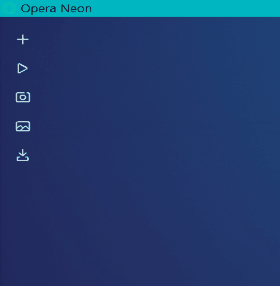
В левой части экрана сосредоточены кнопки для работы с сетевыми объектами: фотоизображениями, видео, загрузками и пр. Первая кнопка («плюсик») позволяет добавить активный веб-сайт в список доступных на правой панели. В сущности, это некий аналог ярлыка или анимированной ссылки на веб-страницу. Чтобы добавить ярлык, откройте сайт обычным образом и после этого нажмите «плюсик» на панели слева. После этого ярлык окажется доступным в списке.
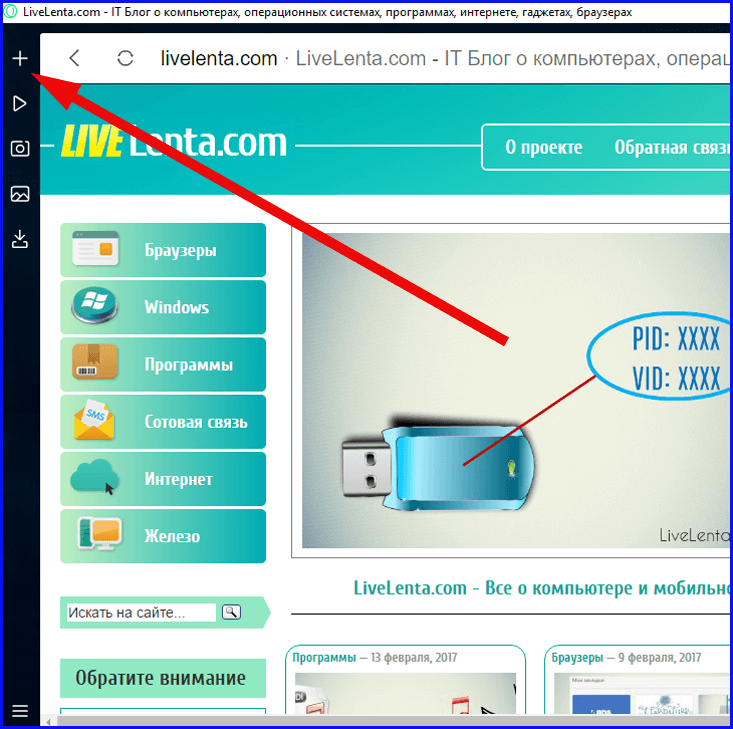
Вторая кнопка в виде треугольника позволяет вам переключаться между запущенными видеороликами прямо в окне превью, то есть, не разворачивая видео на весь экран. Для этого запустите несколько видеороликов одновременно, и щелкните на иконку в виде треугольничка. Оба видео появятся в списке доступных на панели слева.
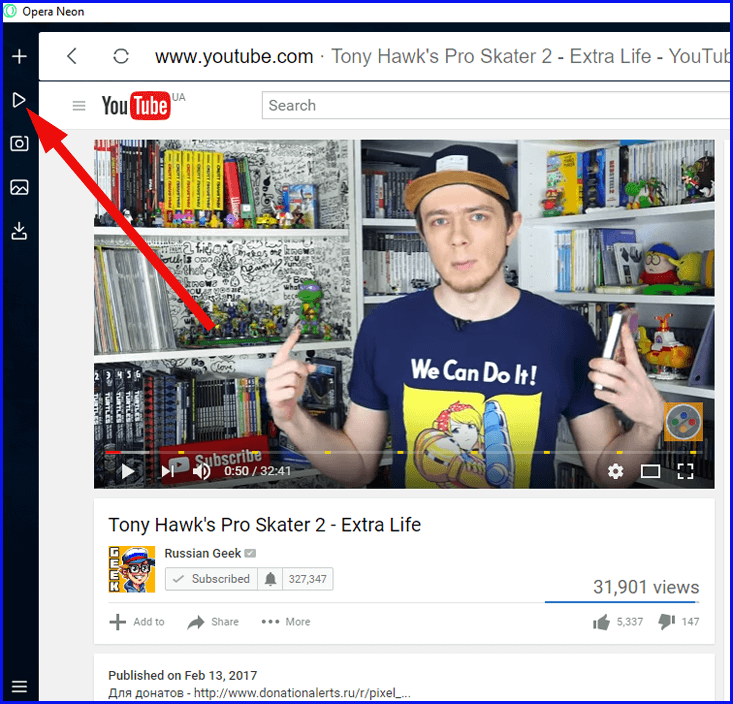
Далее уже на этой панели щелкните на кнопке для разворачивания видео в форме превью, и оно запустится в мини-окне.
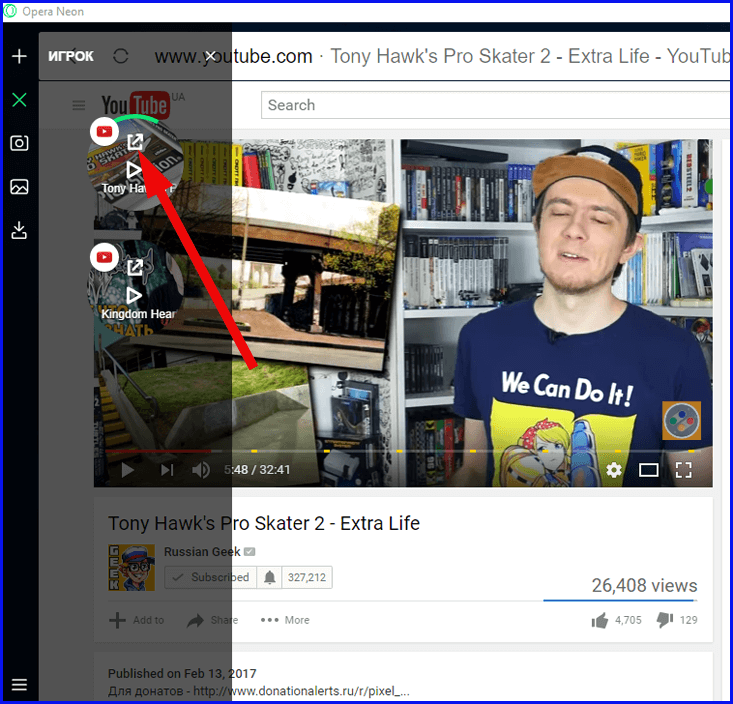
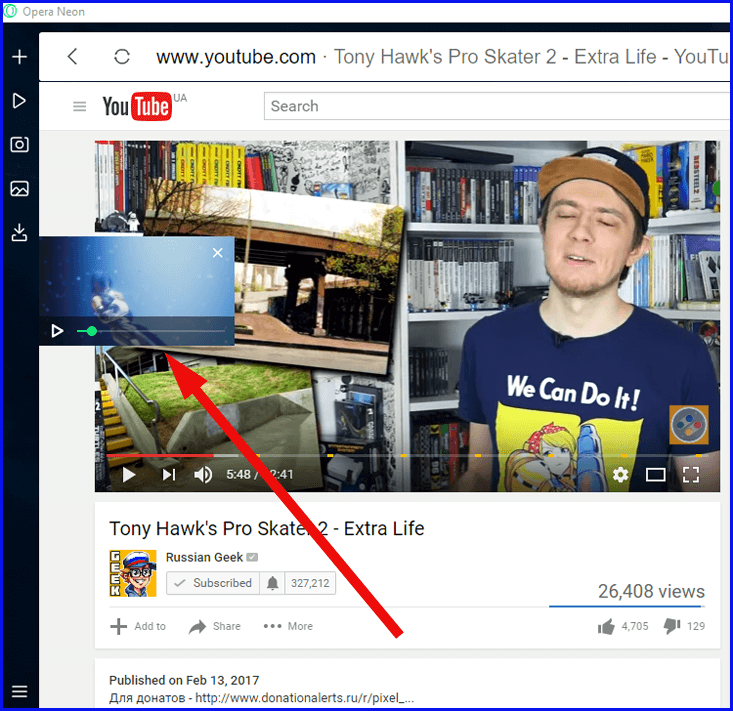
Альяс с открытым видео-превью будет отображаться поверх всех остальных окон, так что его вы уж точно не пропустите.
Следующие две кнопки левой панели Неон браузера позволяют вам скомпоновать галерею изображений, которая получается в результате вырезания части экрана и сохранения получившихся скриншотов в графический файл. Для сбережения графического объекта откройте соответствующую веб-ссылку в браузере, нажмите кнопку в виде фотоаппарата (третью сверху на панели слева) и вырежьте с помощью основной клавиши мыши тот фрагмент экрана, который вы желаете сохранить.
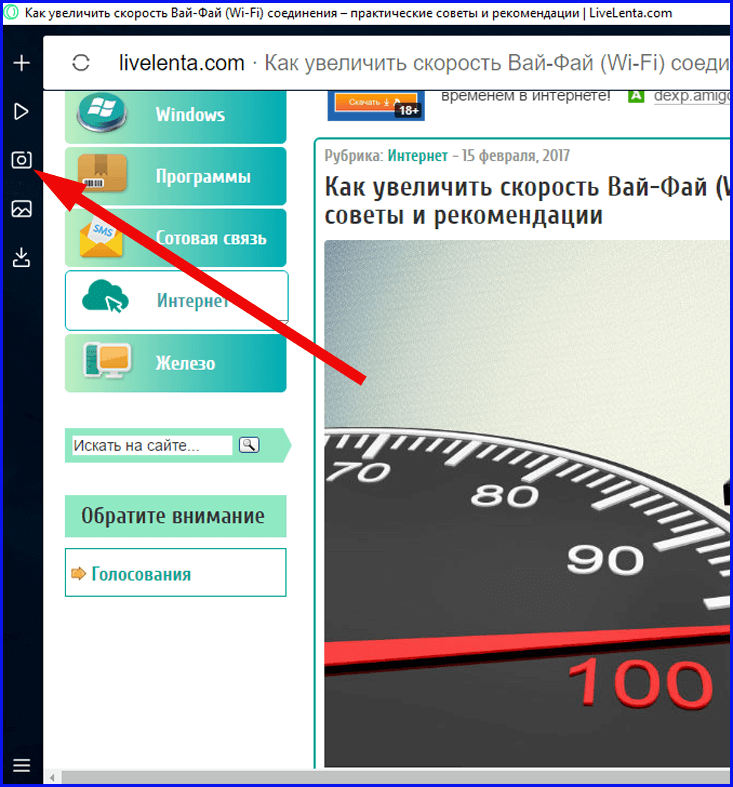
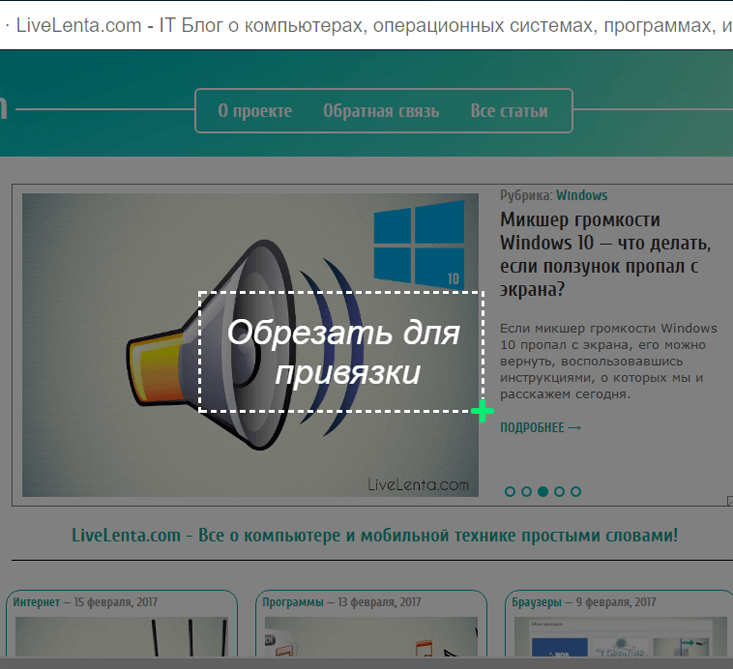
Все полученные изображения появятся в Опера Неон браузер в меню «Галерея», вызываемого по нажатию кнопки в виде ландшафта (четвертой сверху).
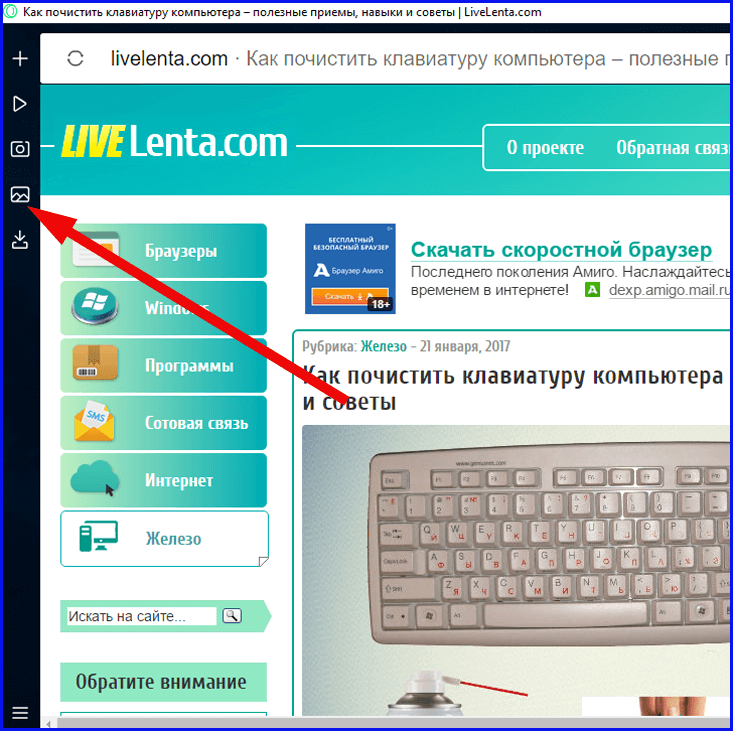
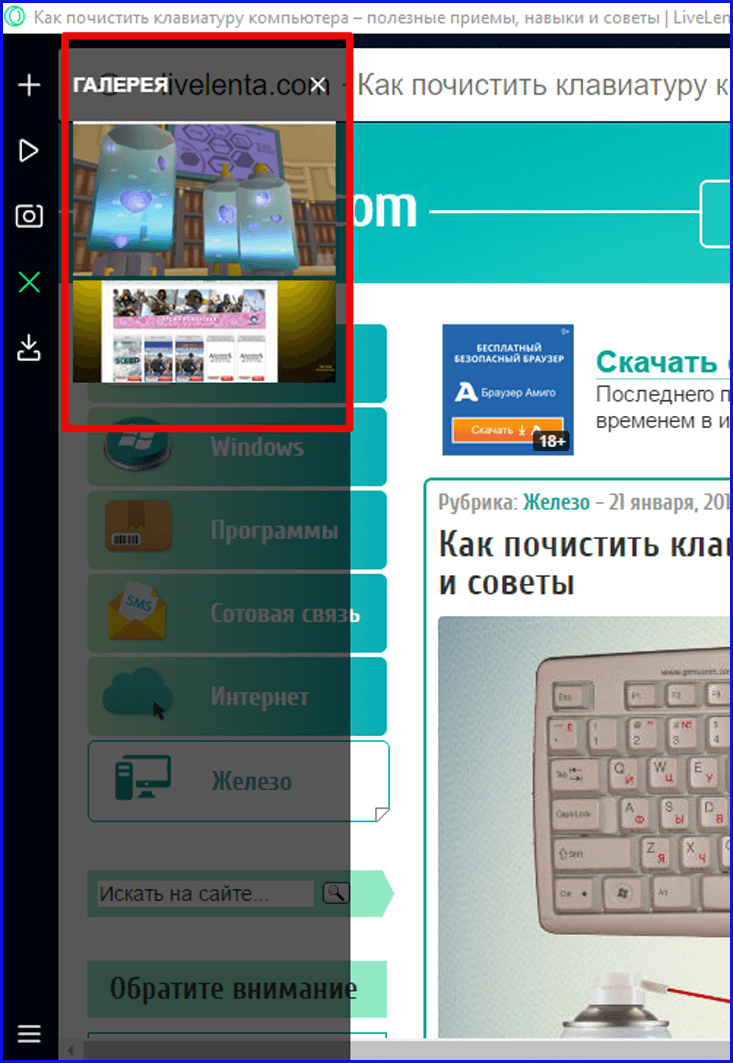
Последняя из этого ряда кнопка «Загрузки» позволяет отобразить на экране перечень файлов, которые вы скачали из сети. Данная функция является точным аналогом фичи с одноименным названием, доступной в более привычных нам браузерах. При получении каждого нового файла объект попадает в это меню, из которого вы можете открыть файл из привычного местоположения на диске или же вызвать его прямо из браузера.

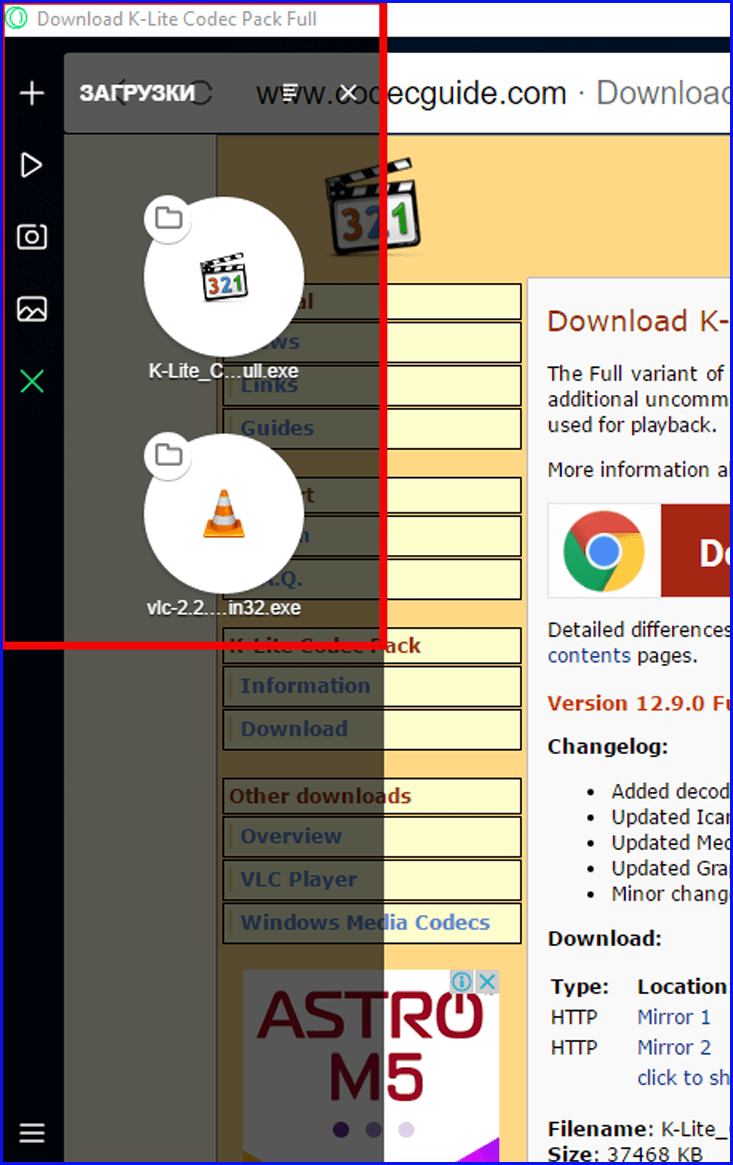
Настройки браузера
Все настройки Opera Neon браузер скрыты в основном меню, вызываемом по нажатию соответствующей кнопки в нижней части экрана. Здесь вы можете открыть новое рабочее окно навигатора, использовать режим инкогнито, посмотреть историю открытия страниц, изучить список загрузок, выполненных посредством Неона, а также воспользоваться такими инструментами разработчика, как диспетчер задач и специальный тул-набор для отладки и тестирования программы.
Более того, некоторые параметры доступны лишь в категории меню «Настройки», к которой можно получить доступ посредством нажатия графической кнопки вызова меню установок, и выбора во всплывающем перечне опции «Настройки».
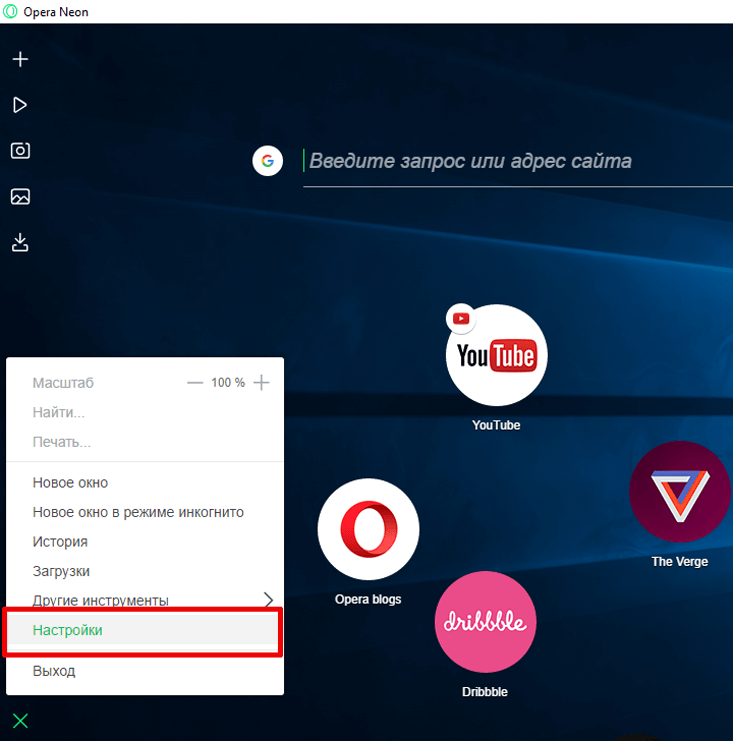
В этом разделе меню можно задать, какой именно вид будет иметь стартовое окно при запуске Opera Neon (а именно, будут ли открываться ранее открытые вкладки, только заданные страницы или таймлайн с историей предшествующего серфинга). Также тут можно установить поисковую систему, доступную по умолчанию, активировать автозаполнение форм при регистрации на веб-ресурсах, настроить сертификаты, задать местоположение скачиваемых объектов и выполнить ряд других операций.
Дополнительный функционал
Мы не могли обойти вниманием одну из функций для управления несколькими вкладками под названием split-screen. Чтобы задействовать ее, требуется иметь в наличии две открытых вкладки, доступных в правой части рабочего окна. Откройте одну из них, после чего перетащите на активную форму вторую вкладку из списка. Она откроется рядом с первой, в результате чего экран разделится на 2 части, и вы сможете пролистывать две веб-страницы одновременно. Ширина каждой из визуальных панелей является настраиваемой.
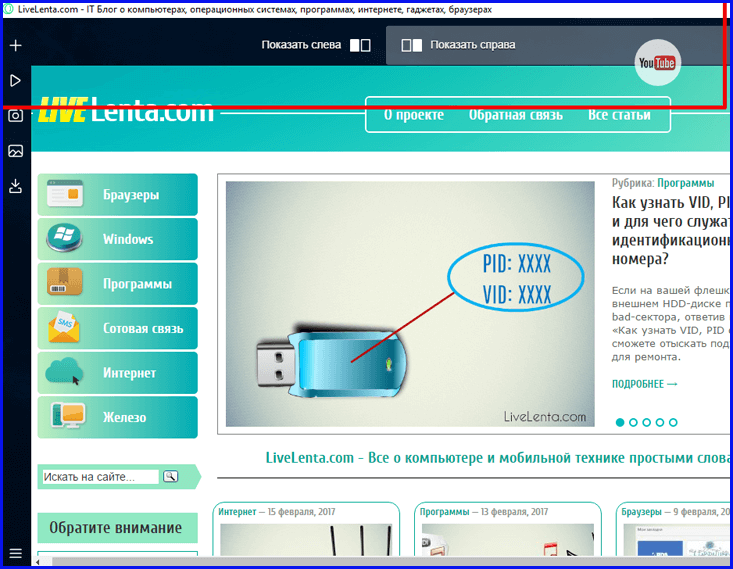
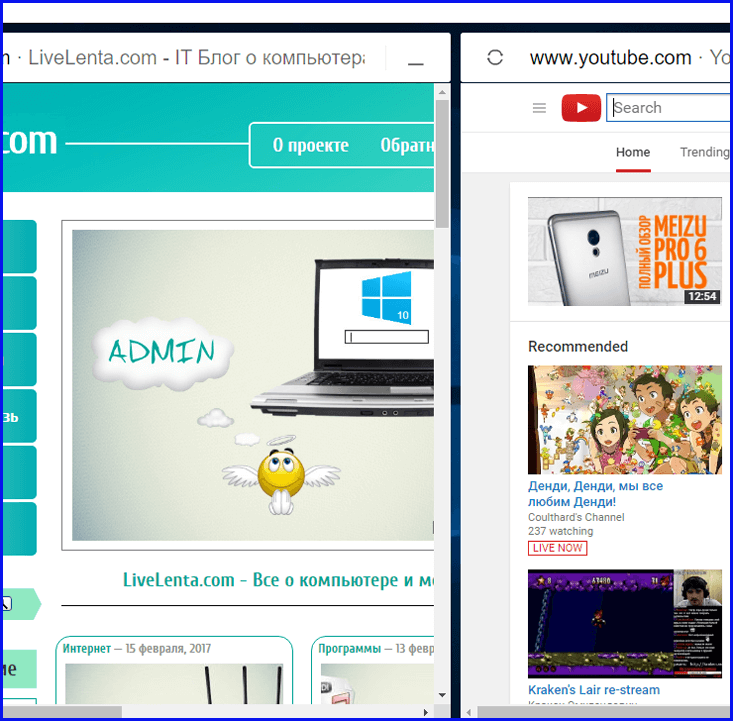
Итоги
Опера Неон браузер еще находится на стадии развития. Заметно, что проект слегка сыроват и нуждается в доработке. Об этом можно судить по не совсем корректному переводу некоторых наименований на русский язык, и по периодическому неточному срабатыванию ряда скриптов. Тем не менее, браузер обладает прекрасной поддержкой JavaScript и HTML5, и выделяется великолепными скоростными характеристиками. Весьма рекомендуем эту творческую инициативу для каждодневного использования, так как, судя по всему, на достигнутом норвежские разработчики останавливаться не собираются, и планируют довести начатый проект до финального стабильного релиза.